本帖最后由 吹口琴的钢铁侠 于 2017-8-6 11:13 编辑
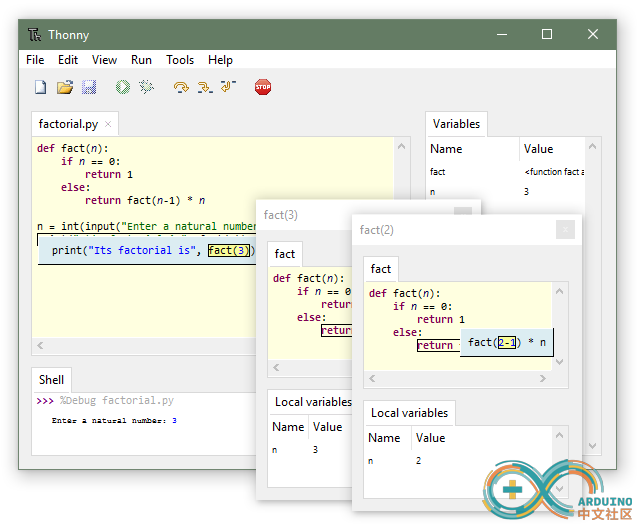
Thonny是最新的Raspbian系统中直接自带的Python IDE,支持Python3.6,更新到最新的Raspbian之后无需安装其他,就能打开使用。
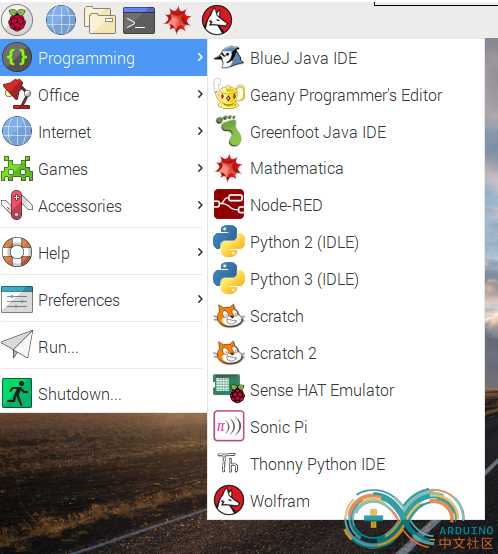
在Menu>Programming中就能找到这个IDE
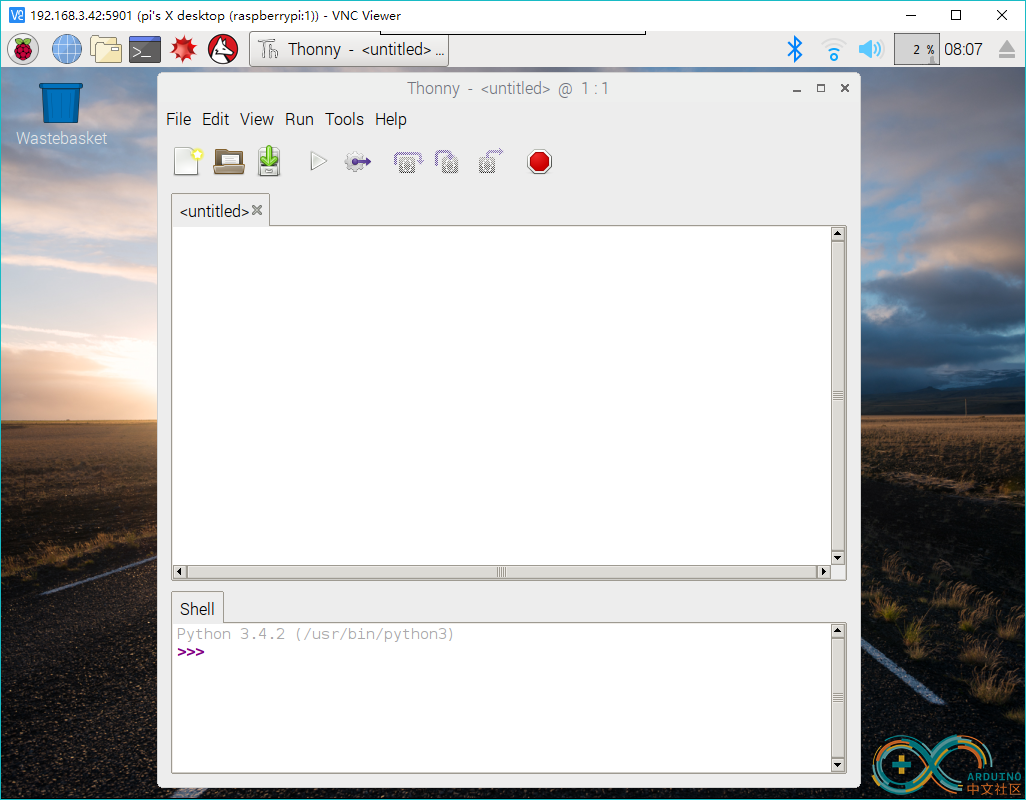
打开之后可以看到主要是两个区域,包括一个代码编辑区和一个shell的窗口,前者用来编写代码,后者可以用来更加直接地交互。 与IDLE相比,Thonny还有一大堆更加强大的适合学习编程地特性,比如他的debug模式,在debug模式中可以逐行运行代码,同时可以看到所有对象或变量的状态,在其他的一些IDE里面,它们会需要用户来设置断点,但是Thonny不需要,它有更加方便的方法。 如何使用Thonny
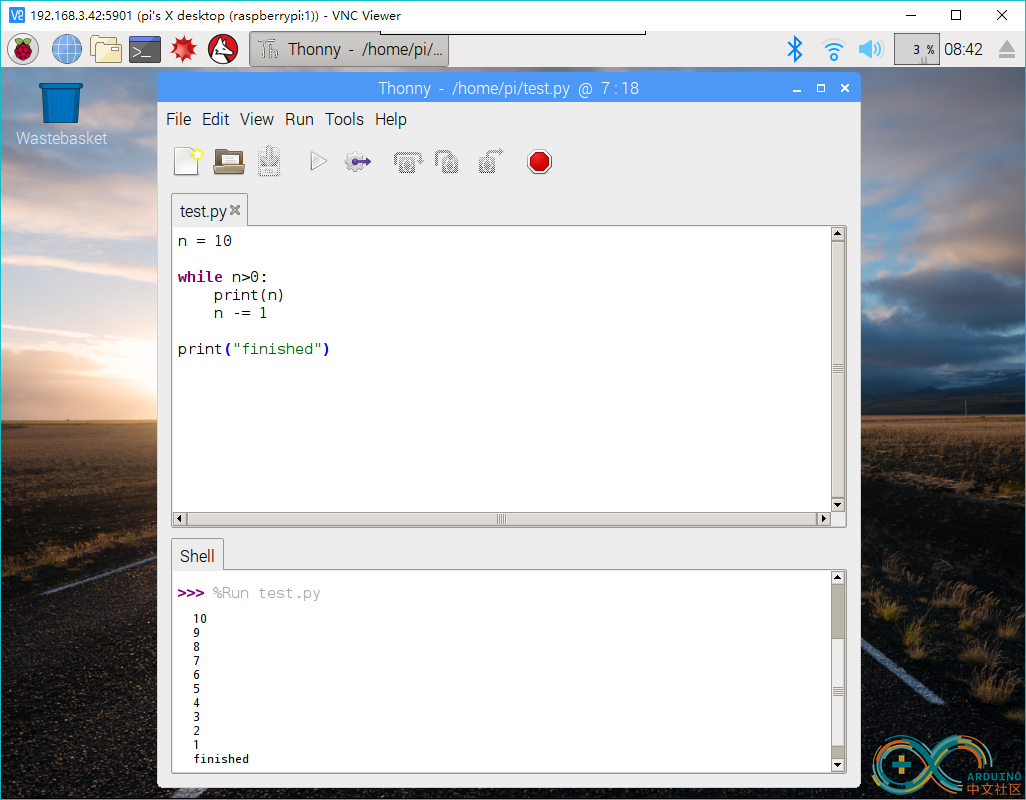
在代码编辑区正常地编写代码,代码高亮是有的,当然补全还是不存在的,写完一部分代码之后单击上方的三角形来运行代码,运行结果就会在下方地shell窗口中显示出来。
用Thonny来Debug
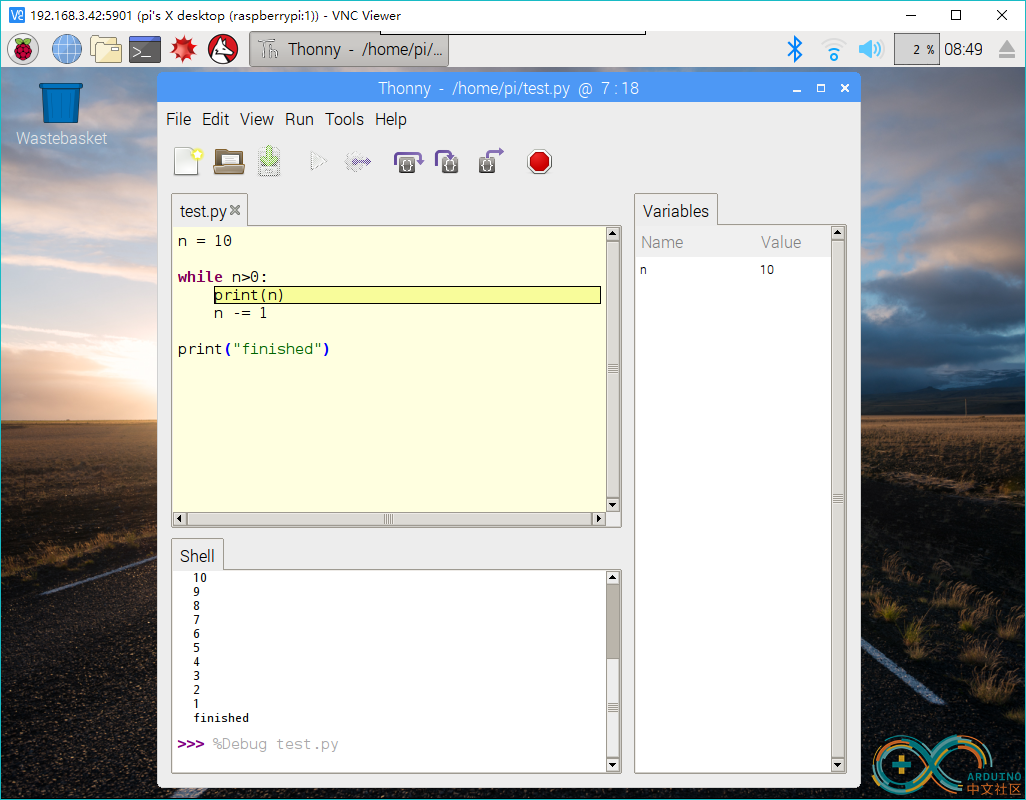
选择View>Variables,就会有一个新的变量小窗口显示出来,并且可以看到当前的n的值(0),单击上方的Debug图标,就会开始调试模式,第一行会高亮,接着再点击Step Into就会高亮变量,接着点击,变量会变成他的高亮的值(10);另外单机Step Out就能跳出while这个循环。
在Thonny中理解递归对于这样一段代码 [mw_shl_code=python,true]n = 3
def count(n):
if n > 0:
print(n)
count(n-1)
else:
print("Blast off!")
count(n)
[/mw_shl_code] 通过Thonny的Debug模式,就能非常直观地来看懂这段递归的代码。
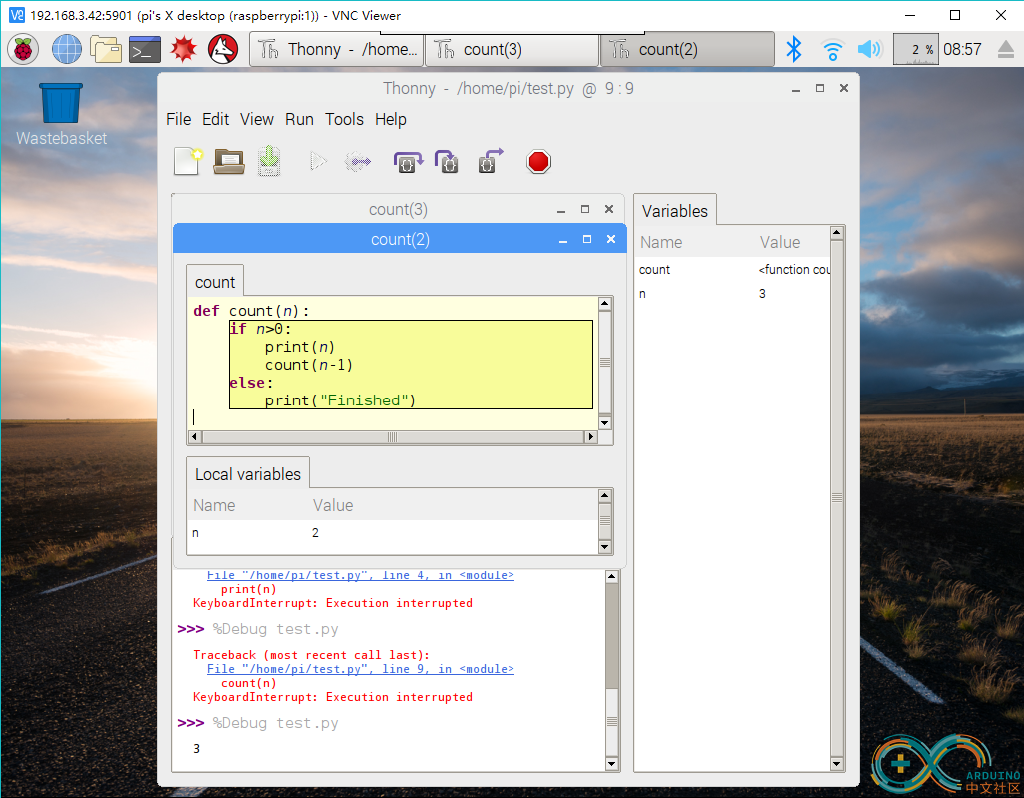
在Thonny中观察程序运行时的堆和对象选择VIew > Heap和View > Objects,那么当你调试下面的面向对象的代码的时候,就能很方便地在调试过程中看每个对象的属性和方法。 [mw_shl_code=python,true]class Animal():
def __init__(self, c, n):
self.creature = c
self.name = n
def get_creature(self ):
return self.creature
def get_name(self):
return self.name
animals = []
animals.append(Animal("Dog", "Fido"))
animals.append(Animal("Cat", "Claws"))
animals.append(Animal("Mouse","Nibbles"))
for animal in animals:
name = animal.get_name()
creature = animal.get_creature()
print(name + " is a " + creature)[/mw_shl_code]
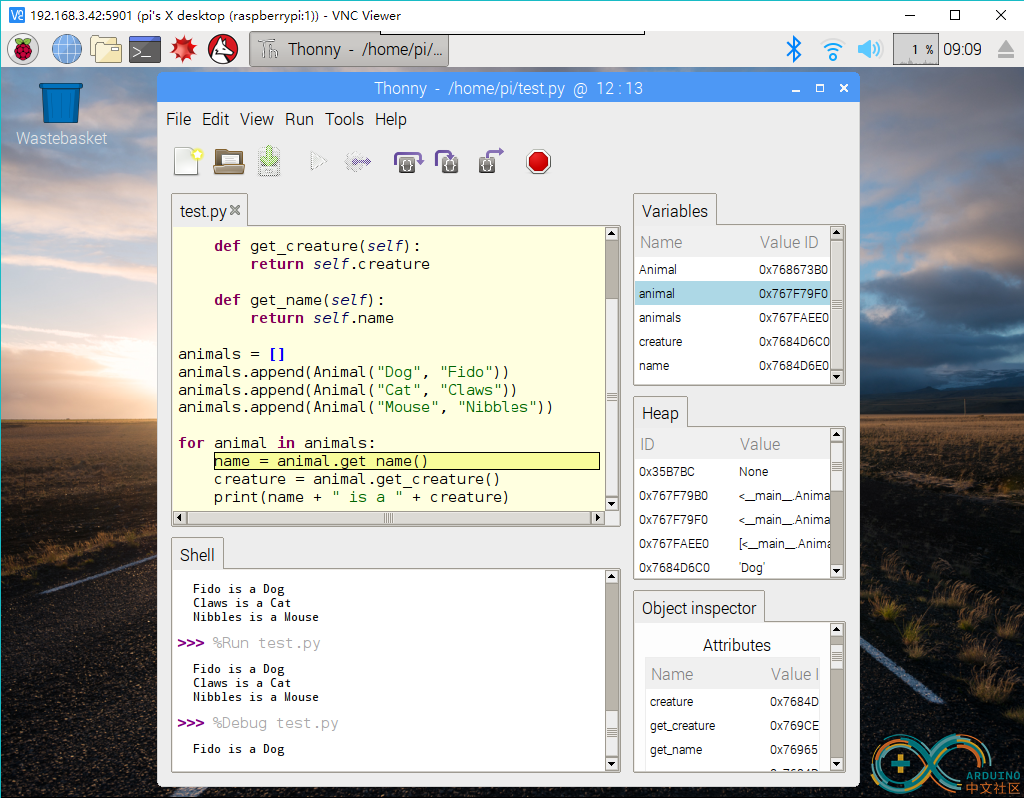
总体而言,这是一个轻量级的、同时又有不错的调试模式的IDE,非常适合在树莓派上学习Python时使用。
|